LANGKAH- LANGKAH MEMBUAT OBJECT DENGAN PAINT UNTUK EASY GIF ANIMATOR
MEMBUAT OBJECT
DENGAN PAINT UNTUK EASY GIF ANIMATOR
Windows menyediakan fasilitas pengolahan gambar yang tersedia pada group
Accessories. Fasilitas ini menyediakansarana menggambar cukup lengkap, seperti
membuat garis lurus, melengkung, lingkaran, memberi warna, dan pengeditan teks,
serta proses pencetakannya. PAINT Atau lebih dikenal dengan nama sebelumnya
pada Winerdahulu sebagai Paintbrush adalah program graphic painting sederhana
yang terintegrasi dengan hamper seluruh versi Microsoft Windows, sejak
perilisan pertamanya. Sering dirujuk sebagai MS Paint atau Microsoft Paint.
Program ini dapat membuka dan menyimpan gambar dalam berbagai format, yaitu
BMP, JPEG, GIF, PNG, dan TIFF.
langkah- langkah membuat objek:
Tampilan gambar setelah dibuka,
adalah seperi gambar dibawah ini
2.
Mulai membuat objek dengan beberapa pilihan tool
untuk membantu pembuatannya
a.
Tampilan menu dan tools yang akan digunakan.
b.
Untuk menghasilkan kerangka objek seperti
dibawah ini
Menggunakan shapes :
Pewarnaan kerangka menggunakan colors
c.
Kemudian tahap pewarnaan
Menggunakan
tools :
d.
Selanjutnya mulai membuat rambut
Menggunakan :
e.
Menyisipkan text
f.
Setelah itu di save
g.
Hapus bagian mulut kaki dan tangan
h.
Mulai membuat lagi mulut kaki dan tangan dengan
posisi yang berbeda-beda, jangan lupa setiap selesai di save di tempat berbeda
sehingga menghasilkan beberapa gambar.
Alasan membuat banyak gambar
dengan bentuk mulut tangan dan kaki berbeda yaitu pada animasi gif membutuhkan
banyak gambar agar terlihat berjalan atau bergerak.
i.
Memindahkan gambar
Dengan cara memilih select dan blog gambar
Drag ke tempat yang diinginkan
Mulai lagi menyatukan garis yang hilang
Beri lagi warna agar tampil utuh
3.
Proses akhir yaitu memasukkan semua gambar yang
telah dibuat dengan paint ke easy gif animator .
Pilih gambar lalu klik next
klik next
Atur loop dan delaynya kemudian klik next
Pilih position gambar kemuan klik next
Klik finish
Kemudian tampilannya akan seperti gambar diatas
Menyisipkan animated text
Mengatur size
Dan mengatur waktu delay
Untuk melihat hasil bisa mengkilk preview yang ada pada samping kanan atas menu
5. Kesimpulan Objek
Objek yang saya buat merupakan seorang gadis bernama erika yang akan berangkat kesekolah, ia menyusuri jalan untuk sampai kesana. dalam objek agar terlihat bergerak kami menggunakan 7 frame.

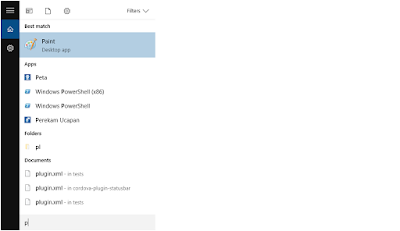






































Komentar
Posting Komentar